Hinweis
Für den Zugriff auf diese Seite ist eine Autorisierung erforderlich. Sie können versuchen, sich anzumelden oder das Verzeichnis zu wechseln.
Für den Zugriff auf diese Seite ist eine Autorisierung erforderlich. Sie können versuchen, das Verzeichnis zu wechseln.
In diesem Artikel erfahren Sie, wie Sie Splashtop mit Microsoft Entra ID integrieren. Die Integration von Splashtop in Microsoft Entra ID ermöglicht Folgendes:
- Steuern Sie in Microsoft Entra ID, wer Zugriff auf Splashtop hat.
- Ermöglichen Sie es Ihren Benutzer*innen, sich mit ihren Microsoft Entra-Konten automatisch bei Splashtop anzumelden.
- Verwalten Sie Ihre Konten an einem zentralen Ort.
Voraussetzungen
In diesem Artikel wird davon ausgegangen, dass Sie bereits über die folgenden Voraussetzungen verfügen:
- Ein Microsoft Entra-Benutzerkonto mit einem aktiven Abonnement. Wenn Sie noch kein Konto besitzen, können Sie kostenlos ein Konto erstellen.
- Eine der folgenden Rollen:
- SSO-fähiges Splashtop-Abonnement
Beschreibung des Szenarios
In diesem Artikel konfigurieren und testen Sie Microsoft Entra SSO in einer Testumgebung.
- Splashtop unterstützt SP-initiiertes einmaliges Anmelden.
- Splashtop unterstützt die automatisierte Benutzerbereitstellung und Bereitstellungsaufhebung (empfohlen).
Hinweis
Der Bezeichner dieser Anwendung ist ein fester Zeichenfolgenwert, daher kann in einem Mandanten nur eine Instanz konfiguriert werden.
Hinzufügen von Splashtop aus dem Katalog
Um die Integration von Splashtop in Microsoft Entra ID zu konfigurieren, müssen Sie Splashtop über den Katalog Ihrer Liste mit den verwalteten SaaS-Apps hinzufügen.
- Melden Sie sich beim Microsoft Entra Admin Center mindestens als Cloudanwendungsadministrator an.
- Navigieren Sie zu Entra ID>Enterprise-Apps>Neue Anwendung.
- Geben Sie im Abschnitt Aus Katalog hinzufügen den Suchbegriff Splashtop in das Suchfeld ein.
- Wählen Sie im Ergebnisbereich Splashtop aus, und fügen Sie dann die App hinzu. Warten Sie einige Sekunden, während die App Ihrem Mandanten hinzugefügt wird.
Alternativ können Sie auch den Enterprise App Configuration Wizard verwenden. In diesem Assistenten können Sie Ihrem Mandanten eine Anwendung hinzufügen, der App Benutzer und Gruppen hinzufügen, Rollen zuweisen sowie die SSO-Konfiguration durchlaufen. Erfahren Sie mehr über Microsoft 365-Assistenten.
Konfigurieren und Testen des einmaligen Anmeldens (SSO) von Microsoft Entra für Splashtop
Konfigurieren und testen Sie das einmalige Anmelden (SSO) von Microsoft Entra mit Splashtop mithilfe einer Testbenutzerin mit dem Namen B. Simon. Damit SSO funktioniert, muss eine Linkbeziehung zwischen einem Microsoft Entra-Benutzer und dem entsprechenden Benutzer in Splashtop eingerichtet werden.
Führen Sie zum Konfigurieren und Testen des einmaligen Anmeldens (SSO) von Microsoft Entra mit Splashtop die folgenden Schritte aus:
-
Konfigurieren des einmaligen Anmeldens von Microsoft Entra, um Ihren Benutzer*innen die Verwendung dieses Features zu ermöglichen.
- Erstellen Sie einen Microsoft Entra-Testbenutzer – um microsoft Entra Single Sign-On mit B.Simon zu testen.
- Weisen Sie den Microsoft Entra-Testbenutzer zu, um B.Simon die Nutzung von Microsoft Entra Single Sign-On zu ermöglichen.
-
Konfigurieren des einmaligen Anmeldens für Splashtop , um die Einstellungen für einmaliges Anmelden auf der Anwendungsseite zu konfigurieren.
- Erstellen Sie einen Splashtop-Testbenutzer – um ein Gegenstück von B.Simon in Splashtop zu haben, das mit der Microsoft Entra-Darstellung des Benutzers verknüpft ist.
- Testen des einmaligen Anmeldens , um zu überprüfen, ob die Konfiguration funktioniert
Konfigurieren des einmaligen Anmeldens (SSO) von Microsoft Entra
Gehen Sie wie folgt vor, um das einmalige Anmelden von Microsoft Entra zu aktivieren.
Melden Sie sich beim Microsoft Entra Admin Center mindestens als Cloudanwendungsadministrator an.
Navigieren Sie zu Entra ID>Enterprise-Apps>Splashtop>Single Sign-On.
Wählen Sie auf der Seite SSO-Methode auswählen die Methode SAML aus.
Wählen Sie auf der Seite " Einmaliges Anmelden mit SAML einrichten " das Stiftsymbol für die grundlegende SAML-Konfiguration aus, um die Einstellungen zu bearbeiten.

Führen Sie im Abschnitt Grundlegende SAML-Konfiguration den folgenden Schritt aus:
Geben Sie im Textfeld Anmelde-URL die URL ein:
https://my.splashtop.com/login/sso.Die Splashtop-Anwendung erwartet die SAML-Assertionen in einem bestimmten Format. Daher müssen Sie Ihrer Konfiguration der SAML-Tokenattribute benutzerdefinierte Attributzuordnungen hinzufügen. Der folgende Screenshot zeigt die Liste der Standardattribute, wobei nameidentifier hier user.userprincipalname zugeordnet wird. Die TicketManager-Anwendung erwartet, dass nameidentifier mit user.mail verknüpft wird. Daher müssen Sie die Attributzuordnung bearbeiten, indem Sie das Symbol "Bearbeiten" auswählen und die Attributzuordnung ändern.
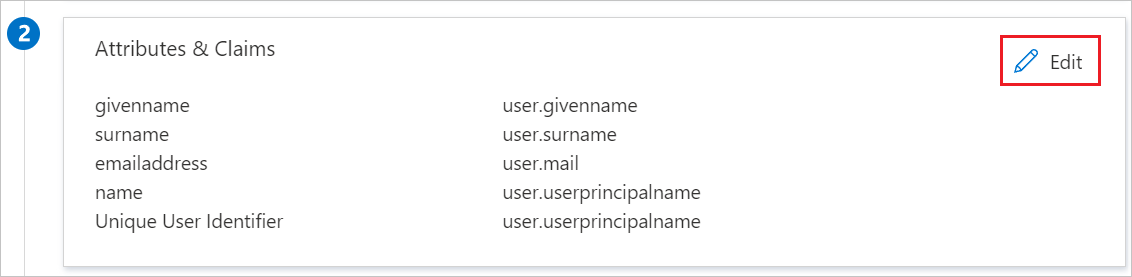
Navigieren Sie auf der Seite Einmaliges Anmelden (SSO) mit SAML einrichten im Abschnitt SAML-Signaturzertifikat zum Eintrag Zertifikat (Base64). Wählen Sie Herunterladen aus, um das Zertifikat herunterzuladen, und speichern Sie es auf Ihrem Computer.

Kopieren Sie im Abschnitt Splashtop einrichten die entsprechenden URLs gemäß Ihren Anforderungen.

Erstellen und Zuweisen eines Microsoft Entra-Testbenutzers
Befolgen Sie die Anweisungen in der Schnellstartanleitung "Erstellen und Zuweisen eines Benutzerkontos", um ein Testbenutzerkonto namens B.Simon zu erstellen.
Konfigurieren des einmaligen Anmeldens für Splashtop
In diesem Abschnitt müssen Sie eine neue SSO-Methode aus dem Splashtop-Webportal anwenden.
Navigieren Sie im Splashtop-Webportal zu Account info / Team (Kontoinformationen > Team), und scrollen Sie nach unten zum Abschnitt Single Sign On (Einmaliges Anmelden). Wählen Sie dann "Neue SSO-Methode anfordern" aus.

Geben Sie im Fenster Anmelden für SSO Methode einen SSO-Namen ein, z. B. New Azure.
Wählen Sie Azure als IDP-Typ aus, und geben unter Login URL (Anmelde-URL) und Microsoft Entra Identifier (Microsoft Entra-Bezeichner) die Werte ein, die Sie im Azure-Portal aus der Splashtop-Anwendung kopiert haben.
Führen Sie für Zertifikatinformationen einen Rechtsklick auf die Zertifikatdatei aus, die von der Splashtop-Anwendung im Azure-Portal heruntergeladen wurde. Bearbeiten Sie die Datei mit einem Texteditor wie Notepad, kopieren Sie den Inhalt und fügen Sie ihn dann in das Feld Zertifikat herunterladen (Base64) ein.


Das ist alles! Wählen Sie Speichern, und das Splashtop-SSO-Überprüfungsteam wird sich für die Überprüfungsinformationen mit Ihnen in Verbindung setzen und dann die SSO-Methode aktivieren.
Erstellen eines Splashtop-Testbenutzers
Aktivieren Sie nach der Aktivierung der neu erstellten SSO-Methode im Abschnitt Einmaliges Anmelden das entsprechende Kontrollkästchen, um die Methode zu aktivieren.

Laden Sie den Testbenutzer (beispielsweise
B.Simon@contoso.com) mit der neu erstellten SSO-Methode zu Ihrem Splashtop-Team ein.
Sie können auch ein vorhandenes Splashtop-Konto in ein SSO-Konto ändern. Eine entsprechende Anleitung finden Sie hier.
Das ist alles! Sie können sich nun mit dem SSO-Konto beim Splashtop-Webportal oder bei der Splashtop Business-App anmelden.
Testen des einmaligen Anmeldens
In diesem Abschnitt testen Sie die Microsoft Entra-Konfiguration für einmaliges Anmelden mit den folgenden Optionen.
Wählen Sie "Diese Anwendung testen" aus. Diese Option leitet zur Splashtop-Anmelde-URL um, unter der Sie den Anmeldefluss initiieren können.
Navigieren Sie direkt zur Splashtop-Anmelde-URL, und initiieren Sie dort den Anmeldeflow.
Sie können „Meine Apps“ von Microsoft verwenden. Wenn Sie die Kachel "Splashtop" in den "Meine Apps" auswählen, leitet diese Option zur Url der Splashtop-Anmeldung um. Weitere Informationen zu „Meine Apps“ finden Sie in dieser Einführung.
Verwandte Inhalte
Nach dem Konfigurieren von Splashtop können Sie Sitzungssteuerung erzwingen, die in Echtzeit vor der Exfiltration und Infiltration vertraulicher Unternehmensdaten schützt. Die Sitzungssteuerung basiert auf bedingtem Zugriff. Erfahren Sie, wie Sie die Sitzungssteuerung mit Microsoft Defender for Cloud Apps erzwingen.